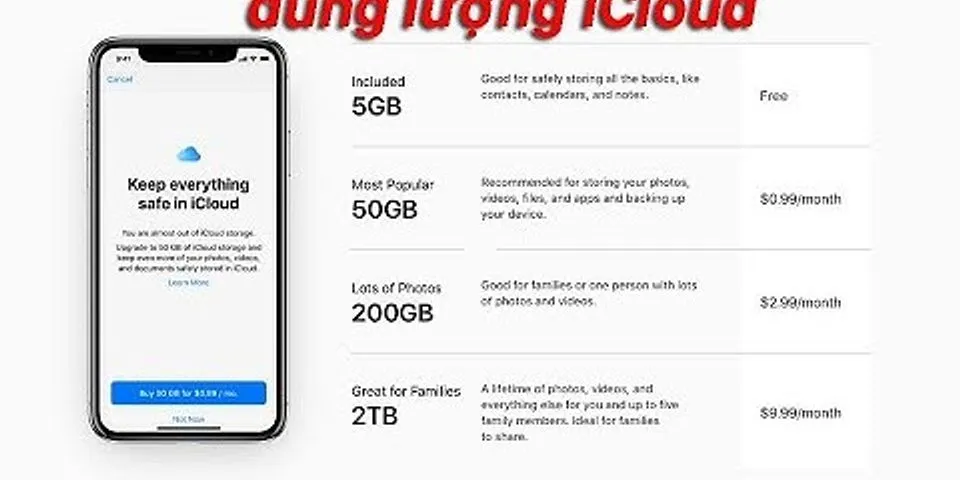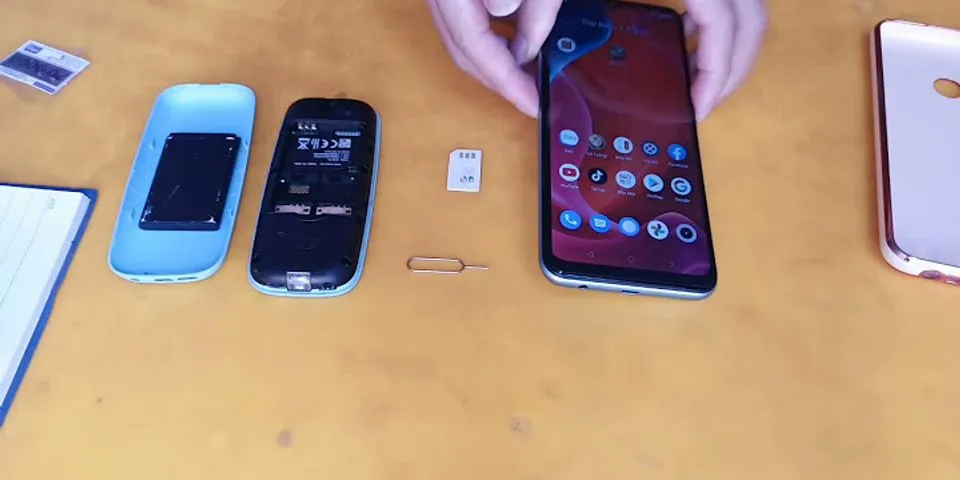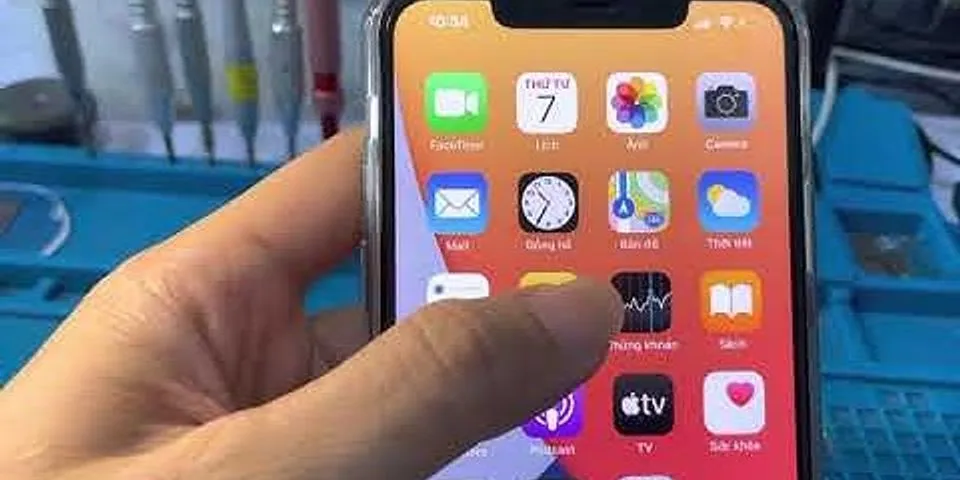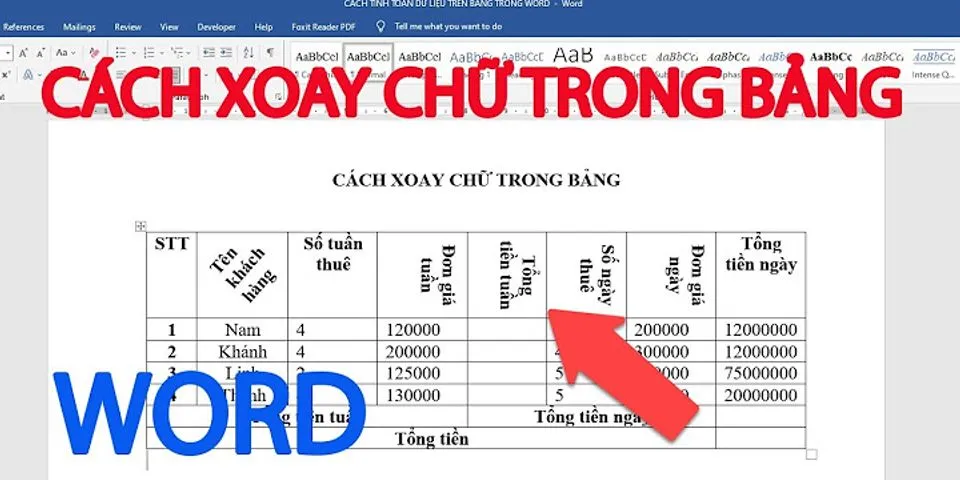Thông thường, với iPhone, bạn chỉ có thể cài đặt một bức ảnh làm hình nền mà thôi. Tuy nhiên, với bản iOS 14.3, bạn đã có thể cài đặt iPhone của mình tự động thay đổi hình nền khi thực hiện các tác vụ đặt sẵn rồi đấy. Hãy cùng Sforum khám phá ngay cách thực hiện ngay trong thủ thuật iOS hay dưới đây nhé.  Tự động thay đổi hình nền khi thực hiện các tác vụ đặt sẵn trên iPhoneBước 1: Bạn vào ứng dụng Ảnh, chọn những bức ảnh mà bạn muốn đặt làm hình nền, sau đó nhấn vào biểu tượng Chia sẻ ở góc trái màn hình và chọn Thêm Album. Bước 2: Tiếp đến, bạn nhấn vào Album mới, đặt tên cho album rồi chọn Lưu. Bước 3: Trở lại màn hình chính và mở ứng dụng Phím tắt. Nhấn vào biểu tượng (+) > Thêm tác vụ. Xem thêm:
Bước 4: Bạn search và chọn tác vụ Tìm ảnh > Thêm bộ lọc > chọn album hình nền bạn vừa tạo ở trên. Bước 5: Nhấn vào biểu tượng (+) ở giữa màn hình, search và chọn tác vụ Đặt hình nền > Tiếp. Đặt tên cho tác vụ rồi nhấn Lưu. Bước 6: Trở lại giao diện chính của Phím tắt, bạn nhấn vào Tự động hóa > Tạo mục tự động hóa cá nhân > Chế độ nguồn điện thấp > Tick vào 2 mục Được bật và Được tắt > Tiếp. Bước 7: Bạn bấm vào Thêm tác vụ > Chạy Phím tắt > Nhấn vào từ Phím tắt và chọn tác vụ vừa tạo ở trên > Tiếp > Xong. Nếu vẫn chưa rõ từng bước thực hiện, bạn có thể tham khảo video dưới đây:  Tạm kết: Vậy là sau khi thực hiện những bước trên, mỗi khi thực hiện 1 thao tác, hình nền của bạn sẽ tự động chuyển đổi rồi đấy. Chúc bạn thành công. |